Einstellen der Helligkeit
Sie können die Helligkeit der Bilddaten beim Drucken ändern.
Diese Funktion ändert nicht reines Weiß oder reines Schwarz, sondern nur die Helligkeit der dazwischen liegenden Farben.
Die folgenden Beispiele zeigen das Druckergebnis bei Änderung der Helligkeitseinstellung.

|

|

|
|
Hell (Light) ist ausgewählt |
Normal ist ausgewählt |
Dunkel (Dark) ist ausgewählt |
So passen Sie die Helligkeit an:
Sie können die Helligkeit auch auf der Registerkarte Schnelleinrichtung (Quick Setup) einstellen, indem Sie zunächst Fotodruck (Photo Printing) unter Häufig verwendete Einstellungen (Commonly Used Settings) und anschließend Farbe/Intensität Manuelle Einstellung (Color/Intensity Manual Adjustment) unter Zusätzliche Funktionen (Additional Features) wählen.
Öffnen des Druckertreiber-Setup-Fensters
Auswählen der manuellen Farbeinstellung
Wählen Sie auf der Registerkarte Optionen (Main) unter Farbe/Intensität (Color/Intensity) die Option Manuell (Manual). Klicken Sie anschließend auf Einstellen... (Set...).
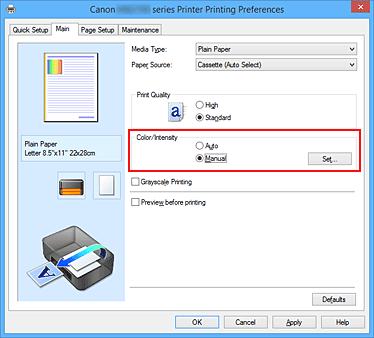
Das Dialogfeld Manuelle Farbeinstellung (Manual Color Adjustment) wird geöffnet.
Einstellen der Helligkeit
Wählen Sie unter Helligkeit (Brightness) die Option Hell (Light), Normal oder Dunkel (Dark) und klicken Sie auf OK. Die aktuellen Einstellungen werden im Vorschaufenster auf der linken Seite des Druckertreibers angezeigt.
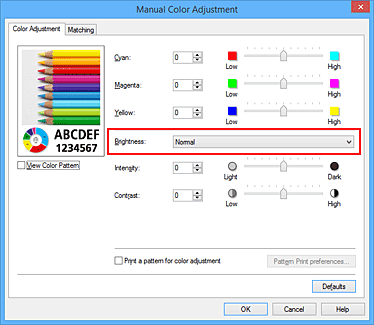
Abschließen der Konfiguration
Klicken Sie auf der Registerkarte Optionen (Main) auf OK.
Wenn Sie den Druckvorgang ausführen, werden die Daten mit der eingestellten Helligkeit gedruckt.

